众所周知, vim是个非常强悍的文本编辑工具,可以安装各种插件。
但是不装插件 , 它本身的内容也是非常丰富的。
今天介绍下vim自带的文件访问历史记录,代码缩进和代码自动补全功能。
首先,介绍下代码自动补全功能, 先看效果:
用vi打开文件, 该文件定义有变量和函数, 在这里以ak7601a_getscaleI2Ivalue函数为例。
按键盘上的 “i” 进入编辑模式, 然后输入变量或函数的前几个字母, 比如ak, 此时按键盘上的Ctrl + n 或 Ctrl + p ,
可以看到上图中的效果,此时只要选择对应的函数,然后直接回车即可。
是不是相当方便??
接下来介绍代码缩进功能。
很多人在写代码的时候,不经意间或者没有养成代码缩进的好习惯,导致代码整体看起来很乱很糟糕, 像我是有“洁癖”的人, 看到那样的代码会莫名的烦躁。 所幸的是 ,vim自带的代码缩进功能非常强大。往下看就知道了 ,先来看下糟糕的代码:
看到上面的代码 ,你作何感想?是不是很想吐槽??
此时你只需要在这个函数内部, normal模式下,输入 =a { 或 =i { 即可实现整个函数的代码缩进。缩进后如下图:
看到了吧? 就是这么无压力的对齐了,无论你原来的代码是多么混乱。 左下角那个“缩进了26行”说明器作用了。
那有些人要问了, 如果我一个文件里面有很多函数都是这样的,咋办 ? 好办!!非常好办!!
只需要输入 gg=G ,即可实现整个文件的自动缩进了 , 试试吧!!
当然, 想实现一行或自定义多行的缩进也是可以的。
一行缩进: >
一行往前缩进 : <
多行缩进: 比如想对从当前光标开始的10行缩进,那么输入 10=j 或者 10== 即可。
也可以通过 v 先进入视图模式, 然后选中你要缩进的行 , 然后按 > 或 < 实现缩进。
接下来介绍文件访问的历史记录功能。
经常使用vi的人应该知道, 比如说我一个小时前访问了某个文件, 现在又想访问那个文件的话, 是比较麻烦的。
除非你很清楚的知道那个文件的路径, 那也没问题, 不过相信大多数人没办法记住所有文件的路径。
此时文件访问的历史记录功能就起作用了。
只需要在vi的底行模式下输入 :browse oldfile, 即可进入到之前访问的文件列表, 如图:
此时比如想跳到第4行所在的文件去查看内容, 只需要输入 q ,然后在输入框内输入 4, 回车即可。
此时就跳转到ak7601a_dsp.cc文件中去了。
是不是超级方便?!!!!!
今天就介绍到这了 。
。








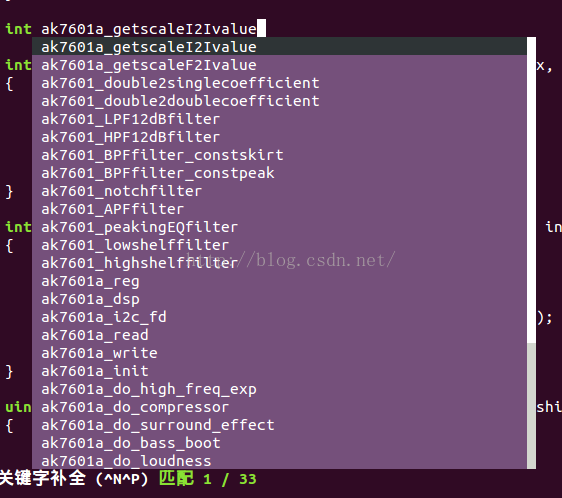
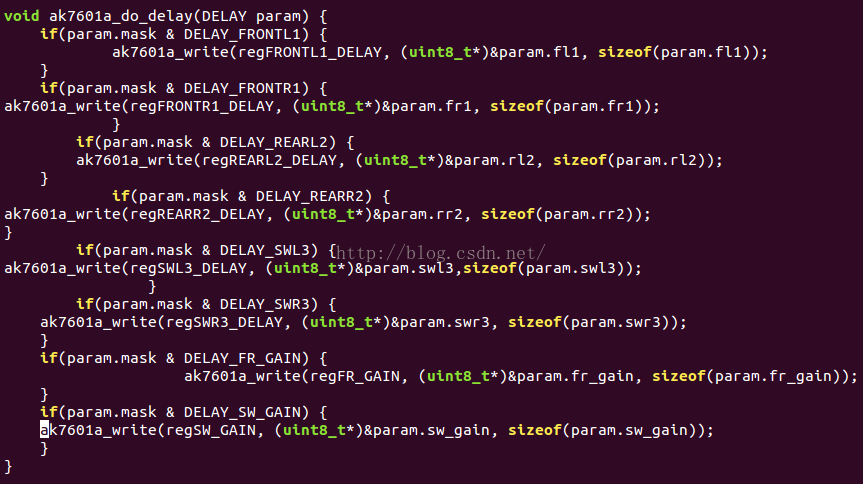
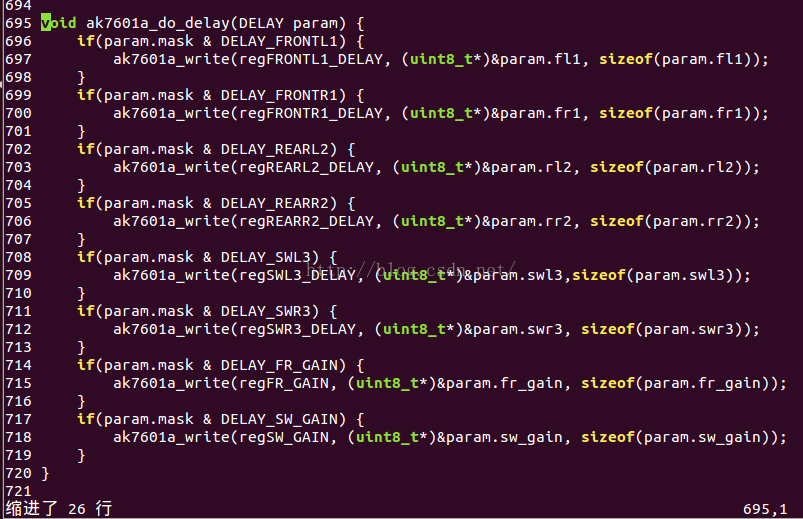
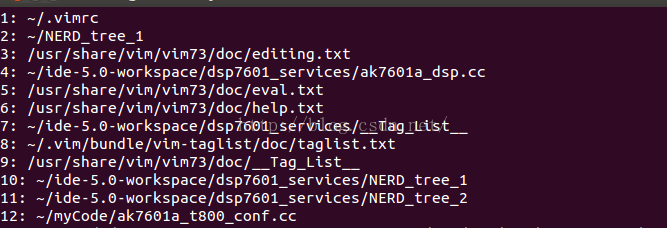














 2万+
2万+











 被折叠的 条评论
为什么被折叠?
被折叠的 条评论
为什么被折叠?








